如何使用鏡像部署Java Web項目
這篇文章帶給大家的內容是關於如何使用鏡像部署Java Web項目,有一定的參考價值,有需要的朋友可以參考一下,希望對你有幫助。
鏡像部署Java Web專案
Tomcat 作為一個開源且免費的 Java Web 伺服器,常用來作為 Web 開發的工具。它可以託管由 Servlet、JSP 頁面(動態內容)、HTML 頁面、JS、樣式表、圖片(靜態內容)組成的 Java Web 應用程式。
部署方式
在阿里雲伺服器下部署Java 提供3 種部署方式:
JAVA 映像部署
一鍵安裝套件部署
手動部署(原始碼編譯安裝/YUM安裝)
#一般建議使用鏡像部署,尤其適合新手,使用更快捷方便(阿里雲的雲市場提供了豐富的鏡像軟體,點擊查看)。而安裝套件部署以及手動部署適合對 Linux 指令有基本了解的用戶,可以滿足用戶個人化部署的要求。本文主要介紹鏡像和手動部署的方式。
鏡像部署
點擊 JAVA 環境(CentOS7.3 Nginx Tomcat8 JDK)進入映像詳情頁。
點選 立即購買,並按提示步驟購買 ECS 實例。
登入 ECS 管理控制台。
在左邊導覽列中,按一下 實例,進入 ECS 實例清單頁。
選擇所購買 ECS 實例所在的地域,找到已購買的 ECS 實例,在 IP 位址 欄位取得該實例的公用 IP 位址。
在瀏覽器網址列輸入http://公網 IP 位址後,收藏線上文件。
注意:若輸入公網後無法顯示下述頁面,請檢查安全群組公網入方向已開啟80埠。
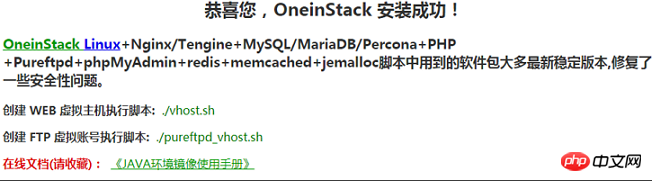
使用 Putty 登入 Linux 伺服器,參考連線Linux實例。
說明:若建立實例時未設定密碼,root需重設實例密碼。
使用 Winscp 工具將 Java 程式碼放入 /data/wwwroot/default 中。
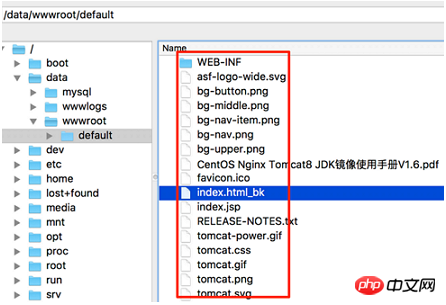
預設Tomcat 是以一般www 使用者執行,將網站程式碼權限改為www,執行指令:
chown -R www.www /data/wwwroot
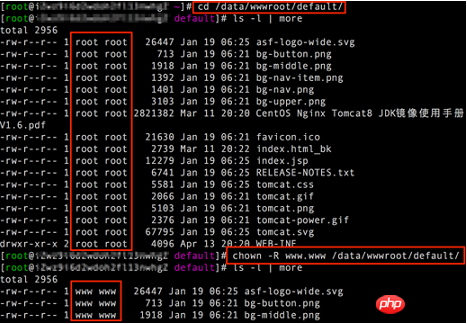
重啟Tomcat。
service tomcat restart
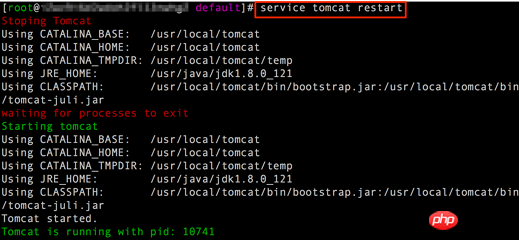
在瀏覽器位址列中輸入公網 IP 位址,完成驗證。
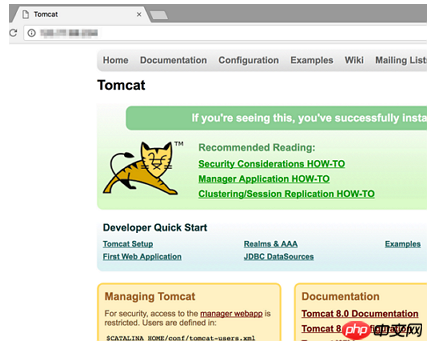
以上是如何使用鏡像部署Java Web項目的詳細內容。更多資訊請關注PHP中文網其他相關文章!

熱AI工具

Undresser.AI Undress
人工智慧驅動的應用程序,用於創建逼真的裸體照片

AI Clothes Remover
用於從照片中去除衣服的線上人工智慧工具。

Undress AI Tool
免費脫衣圖片

Clothoff.io
AI脫衣器

AI Hentai Generator
免費產生 AI 無盡。

熱門文章

熱工具

記事本++7.3.1
好用且免費的程式碼編輯器

SublimeText3漢化版
中文版,非常好用

禪工作室 13.0.1
強大的PHP整合開發環境

Dreamweaver CS6
視覺化網頁開發工具

SublimeText3 Mac版
神級程式碼編輯軟體(SublimeText3)

熱門話題
 如何解決Linux終端中查看Python版本時遇到的權限問題?
Apr 01, 2025 pm 05:09 PM
如何解決Linux終端中查看Python版本時遇到的權限問題?
Apr 01, 2025 pm 05:09 PM
Linux終端中查看Python版本時遇到權限問題的解決方法當你在Linux終端中嘗試查看Python的版本時,輸入python...
 在Docker環境中使用PECL安裝擴展時為什麼會報錯?如何解決?
Apr 01, 2025 pm 03:06 PM
在Docker環境中使用PECL安裝擴展時為什麼會報錯?如何解決?
Apr 01, 2025 pm 03:06 PM
在Docker環境中使用PECL安裝擴展時報錯的原因及解決方法在使用Docker環境時,我們常常會遇到一些令人頭疼的問�...
 如何在LAMP架構下高效整合Node.js或Python服務?
Apr 01, 2025 pm 02:48 PM
如何在LAMP架構下高效整合Node.js或Python服務?
Apr 01, 2025 pm 02:48 PM
在LAMP架構下整合Node.js或Python服務許多網站開發者都面臨這樣的問題:已有的LAMP(Linux Apache MySQL PHP)架構網站需要...
 如何在macOS上將apscheduler定時任務配置為服務?
Apr 01, 2025 pm 06:09 PM
如何在macOS上將apscheduler定時任務配置為服務?
Apr 01, 2025 pm 06:09 PM
在macOS上將apscheduler定時任務配置為服務在macOS平台上,如果你想將apscheduler定時任務配置為一個服務,類似於ngin...
 c語言多線程的四種實現方式
Apr 03, 2025 pm 03:00 PM
c語言多線程的四種實現方式
Apr 03, 2025 pm 03:00 PM
語言多線程可以大大提升程序效率,C 語言中多線程的實現方式主要有四種:創建獨立進程:創建多個獨立運行的進程,每個進程擁有自己的內存空間。偽多線程:在一個進程中創建多個執行流,這些執行流共享同一內存空間,並交替執行。多線程庫:使用pthreads等多線程庫創建和管理線程,提供了豐富的線程操作函數。協程:一種輕量級的多線程實現,將任務劃分成小的子任務,輪流執行。
 Linux系統自帶Python解釋器能刪除嗎?
Apr 02, 2025 am 07:00 AM
Linux系統自帶Python解釋器能刪除嗎?
Apr 02, 2025 am 07:00 AM
關於Linux系統自帶Python解釋器的刪除問題許多Linux發行版在安裝時會預裝Python解釋器,它並非通過軟件包管理器�...
 web.xml怎麼打開
Apr 03, 2025 am 06:51 AM
web.xml怎麼打開
Apr 03, 2025 am 06:51 AM
要打開 web.xml 文件,可以使用以下方法:使用文本編輯器(如記事本或 TextEdit)使用集成開發環境(如 Eclipse 或 NetBeans)使用命令行編輯命令(Windows:notepad web.xml;Mac/Linux:open -a TextEdit web.xml)







